
データのやり取りカンタンに Windowsデバイスとクイック共有
こんにちは、Emuです。
今回はWindowsPC(以下PC)とスマートフォン(以下スマホ)のデータのやり取りを簡単にする方法をご紹介していきます。
noteや仕事などでデータ作成やコンテンツなどのデータをPCとやり取りすることは多くあります。ケーブルで接続する方法は間違いありませんが、もっとシームレスにデータのやり取りができれば快適ですよね。
クイック共有(ニアバイシェア)
Andorid 14からPCとデータのやり取りがワイヤレスでシームレスにできるようになりました。
PCにクイック共有をインストール
こちらからPC用のクイック共有をダウンロードできます。(日本語)
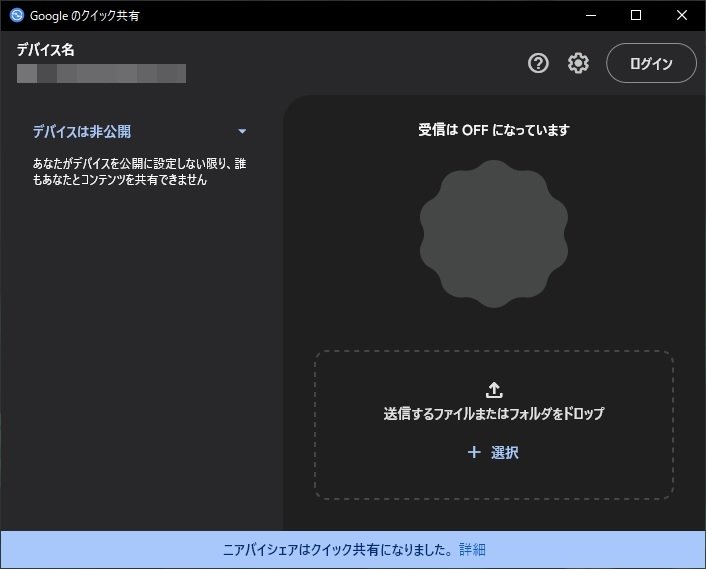
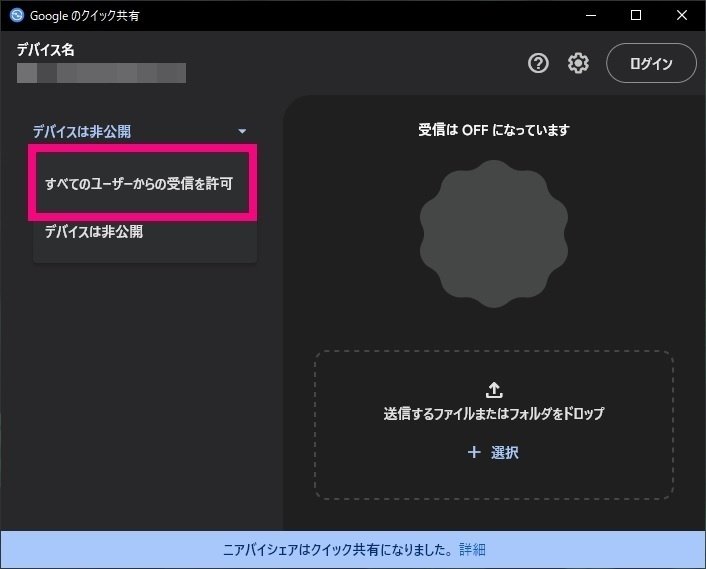
すべてのユーザーからの受信を許可をプルダウンから選択します。クイック共有を閉じると、デバイスは非公開に戻ります。
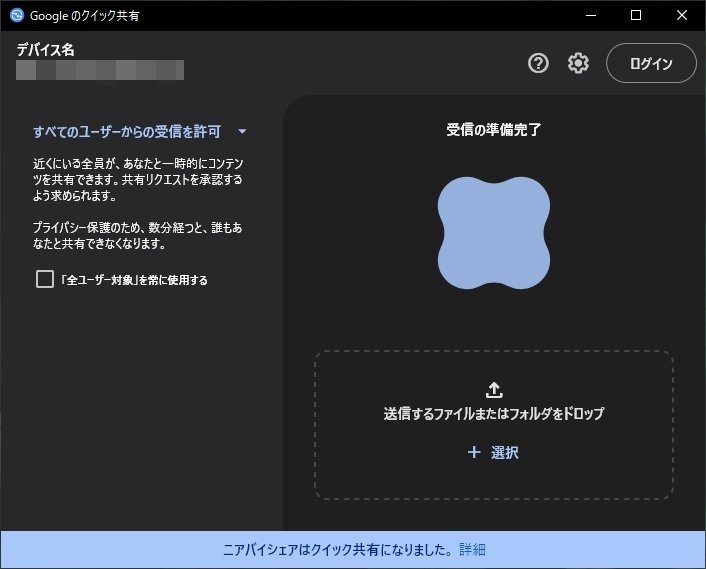
これでPCの準備は完了です。Googleアカウントにログインしなくても利用することができます。
スマホからPCにデータ送信
・PCのBluetoothをオンにする
・スマホのBluetoothをオンにする
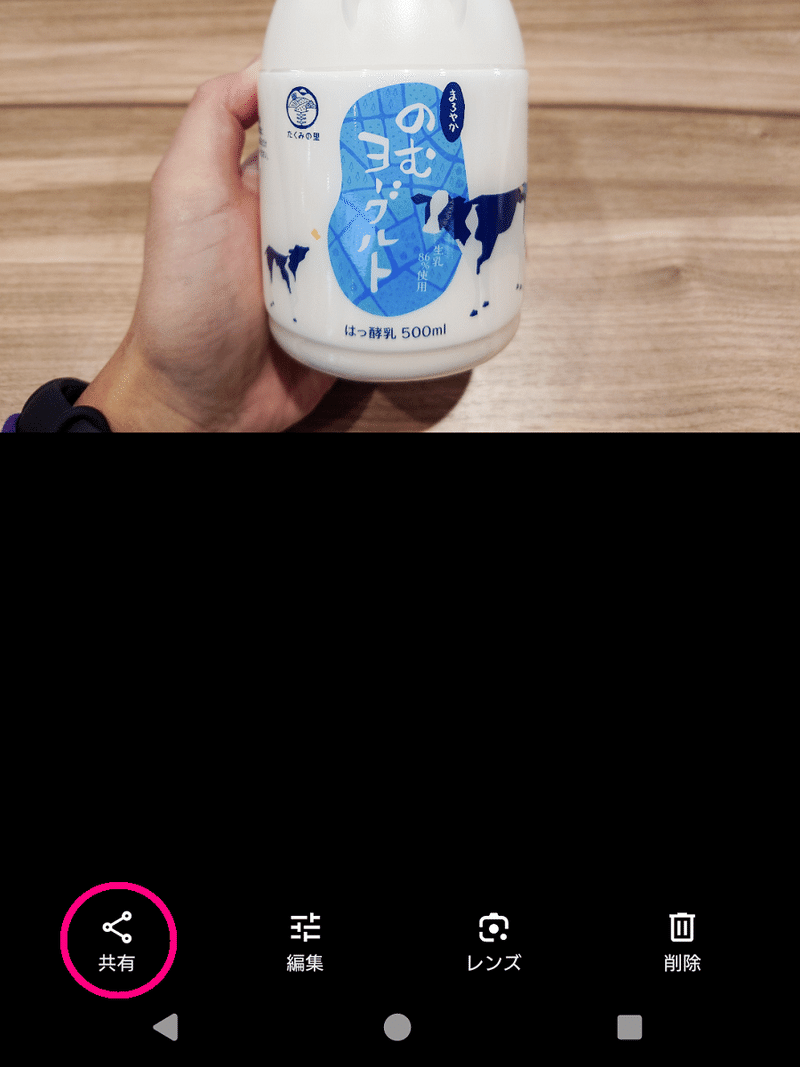
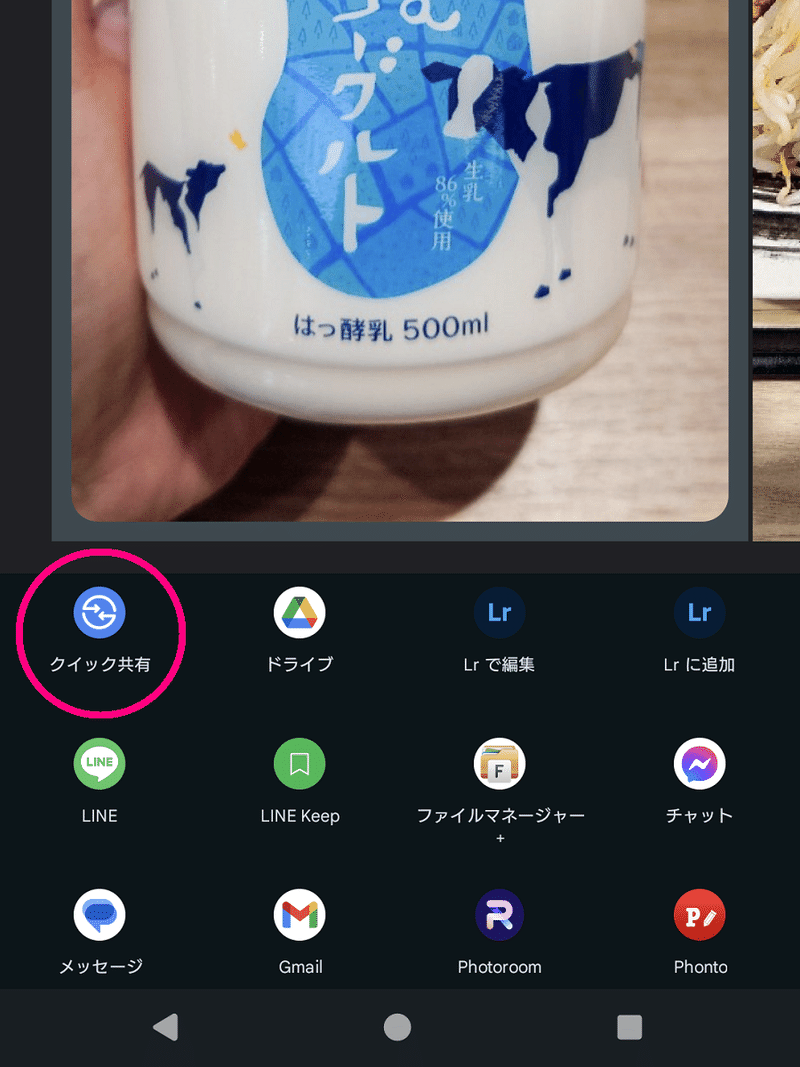
フォト>共有ボタン>クイック共有
付近のデバイスを探しています…というアナウンスが表示されます。
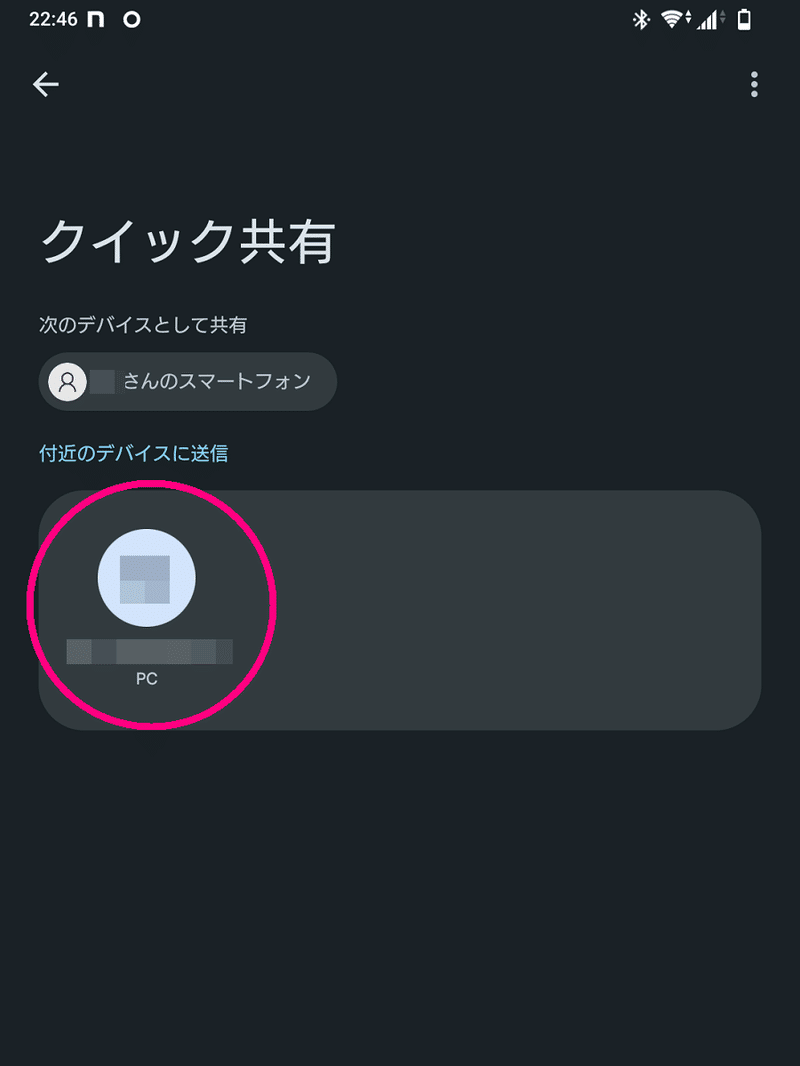
自分の共有可能なPCが表示されたらタップ。
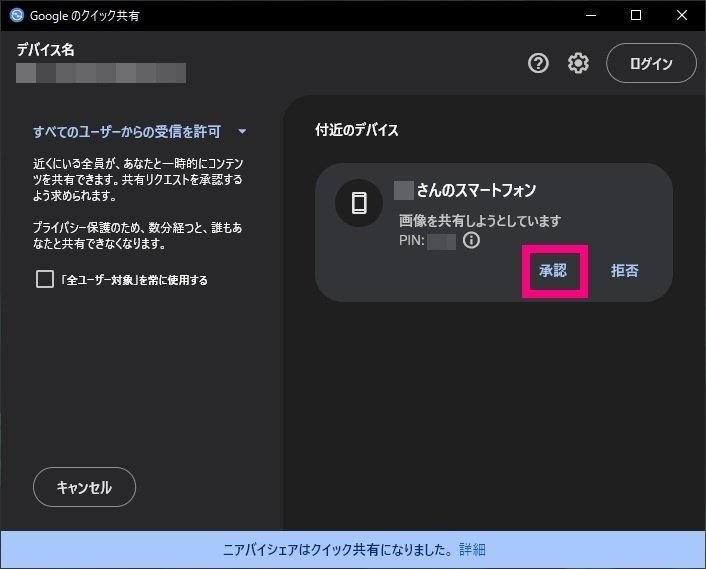
PCのクイック共有にスマホからデータを受信するアナウンスが表示されます。受信する場合は承認をクリックします。
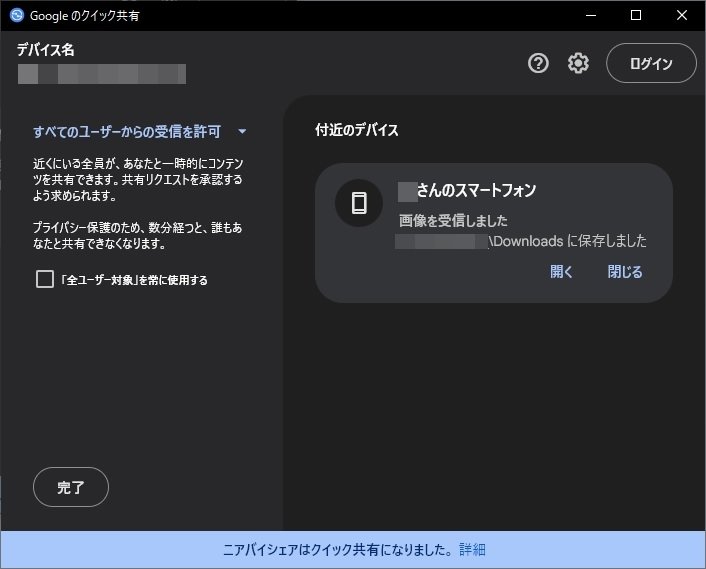
データの受信が完了するとPCのダウンロードフォルダに保存されます。
PCからスマホにデータ送信
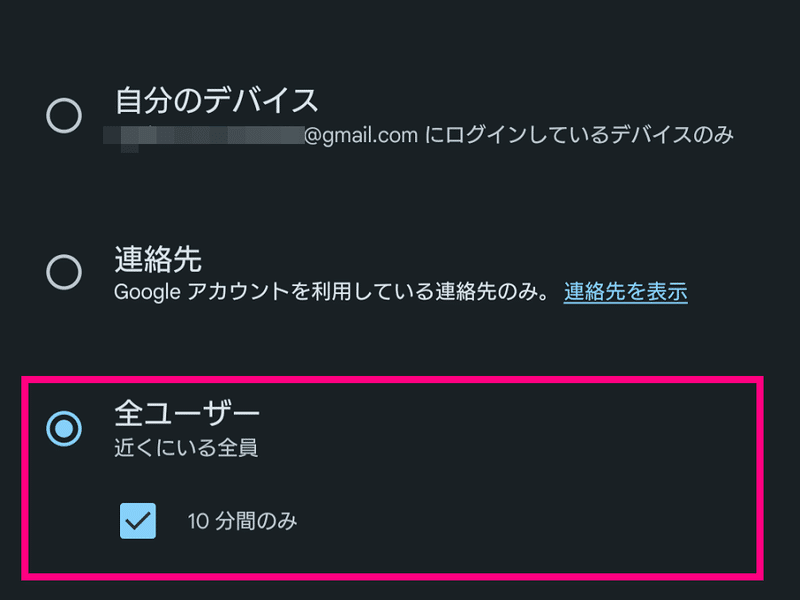
設定>機器接続>接続の詳細設定>クイック共有
共有を許可するユーザーをオンにする。ログインしていない場合は全ユーザーを選択します。解除を忘れてしまっても大丈夫なように10分間のみにチェックを入れておけば安心です。
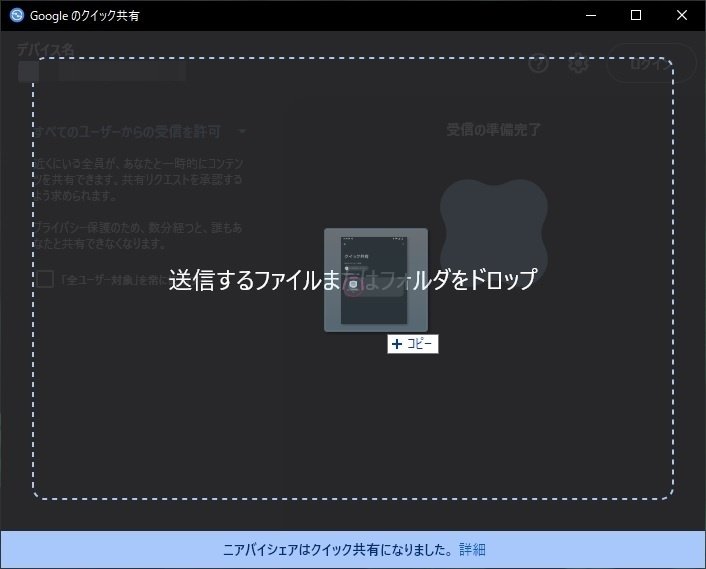
スマホに送信したいデータをクイック共有にドロップ。
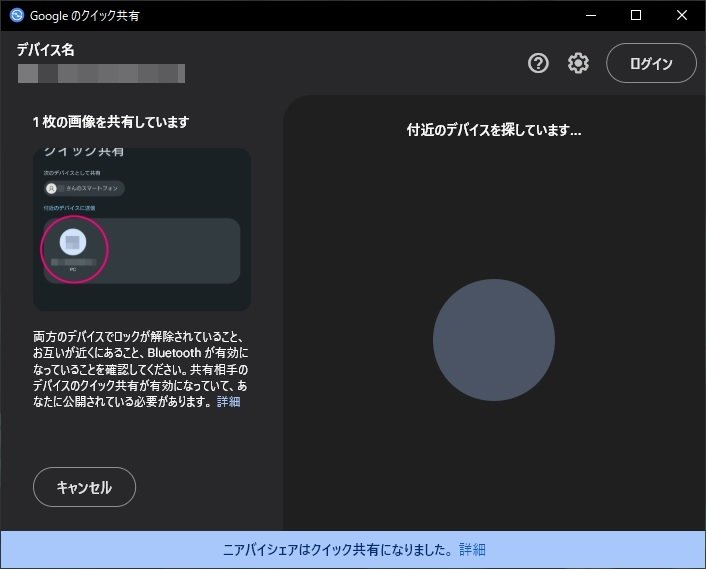
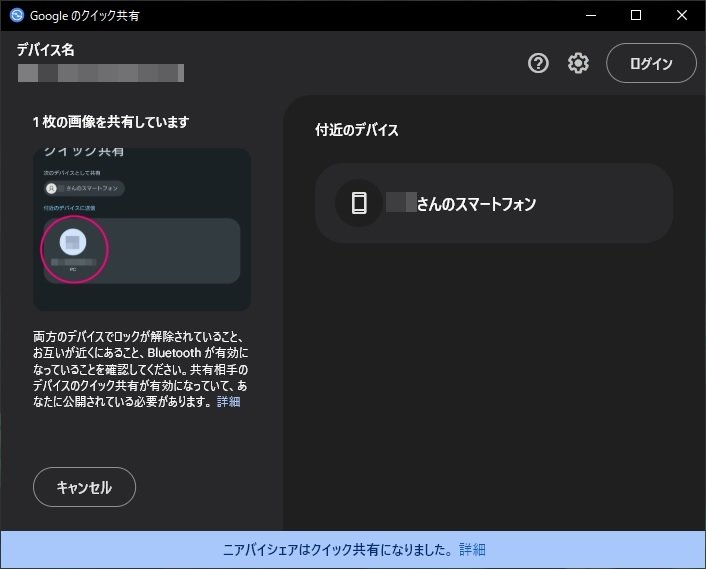
スマホ側のクイック共有がオンになっていれば、PC上に自分のスマホが表示されます。
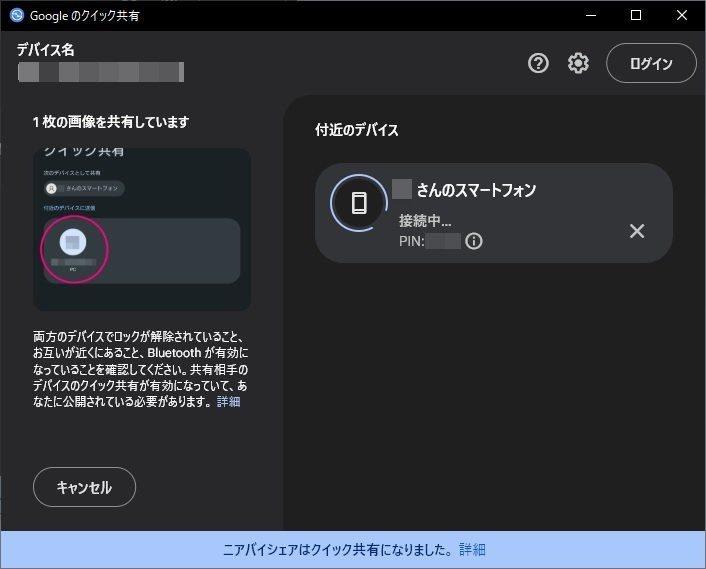
自分のスマホをタップするとデータ送信が開始されます。
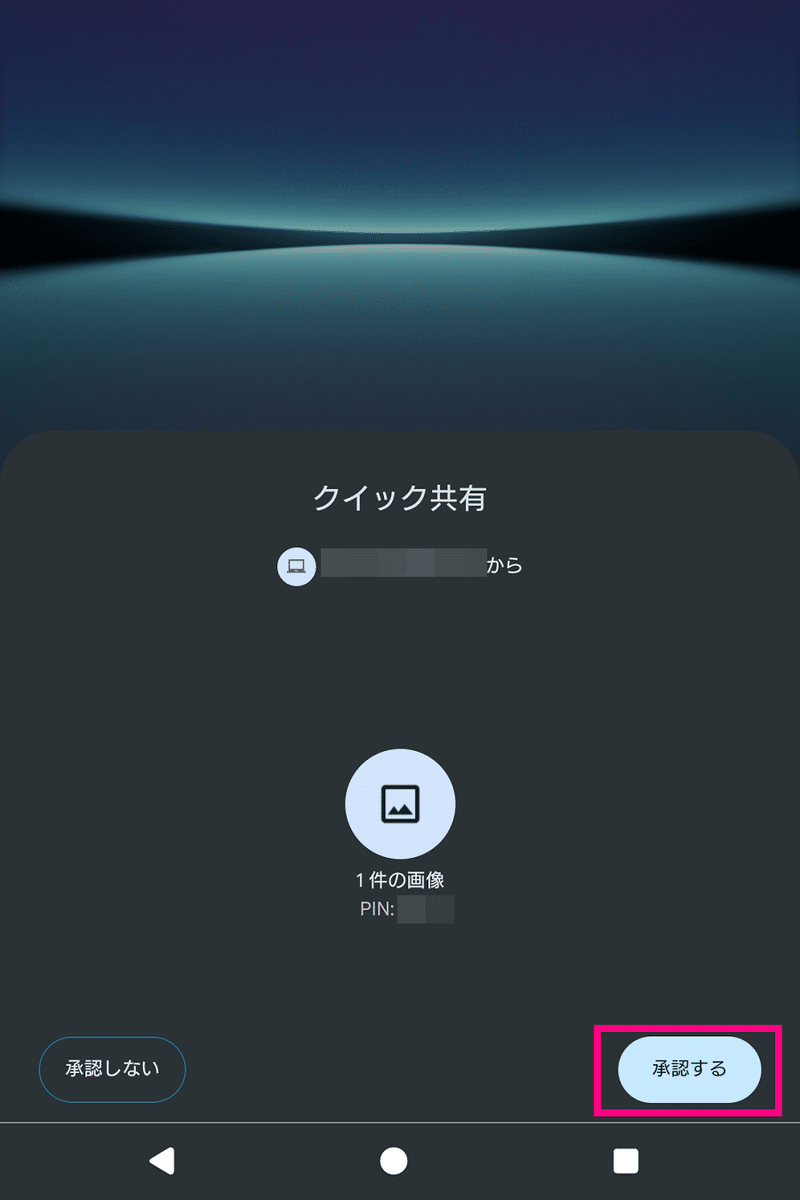
スマホにデータを受信するポッポアップが表示されます。受信する場合は承認をクリックします。
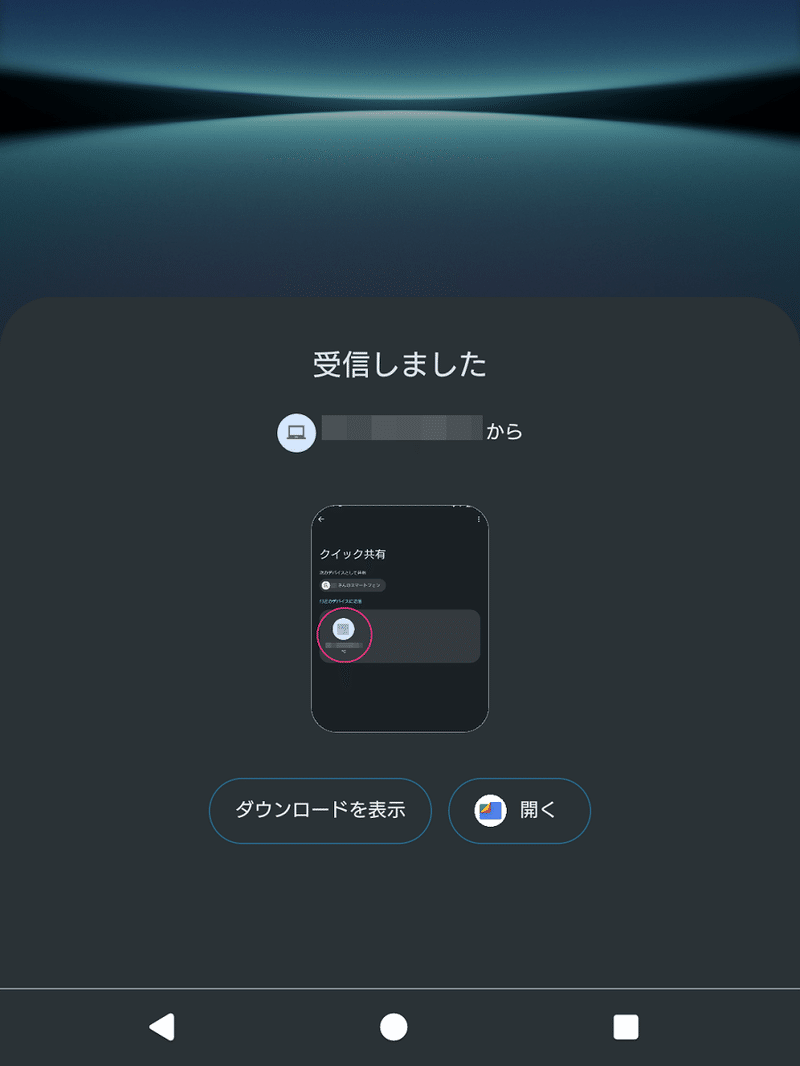
スマホに送信されたデータはGoogleのFilesというアプリに保存されました。
最後に
これで、PCとスマホでデータのやり取りでイライラすることが減りそうですね。また、写真データ以外にも動画や音楽、ドキュメントなどのデータも送受信することができたため、オフライン環境での作業はクラウドを使えなくても作業再開できそうです。
Amazonアフィリエイトに登録しています。「良い内容だった!」、「参考になった!」という方はどうかリンクからポチっとご購入いただけると嬉しいです!
最後までお読みいただきありがとうございます。皆様も良きガジェットライフを!
ではでは。
この記事が気に入ったらサポートをしてみませんか?
